最近有同仁問到:因為登入 Gmail(https://gmail.com) 時被自動導向 Inbox 而產生了一些使用上的不習慣,卻又不知道如何回到原來的 Gmail,該如何處理?
Inbox 是 Google 用來管理 Gmail 的工具,Inbox 除了可以像 Gmail 一樣來收信/寄信/回覆/轉寄等動作,重點在於管理功能。你可以使用 Inbox 來對於信件處理標示已完成或要延後處理,而且可以設定要延後到什麼時候來處理。更重要的是 Inbox 結合了「提醒」功能,而且還結合 Keep 中的提醒設定。
不管你是否已開始使用 Inbox,我還蠻鼓勵大家來試試,讓郵件的處理進入「管理」的概念,才能真正的和工作及生活結合,並能更上一層的管理應用。如此,郵件不再只是一封獨立的「資料」。
就好像:資料(處理)資訊;資訊(處理)知識;知識(處理)智慧。
如果你最近使用 Gmail 時可能看過如下的提示訊息:
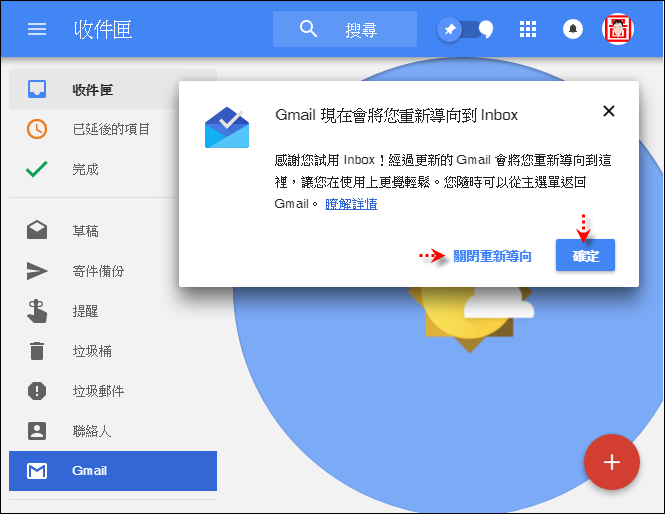
當你按下「確定」後,會在左側的功能表中看到「Gmail」,在此你可以連結至原來的 Gmail 介面。在 Inbox 之下這是回到 Gmail 介面的通道。
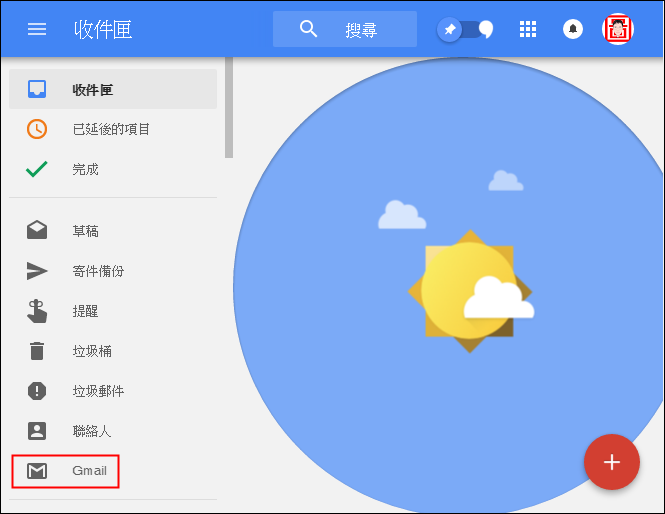
但是如果你找不到這個 Gmail 連結時,你可以在視窗左側最下方的「設定」中:
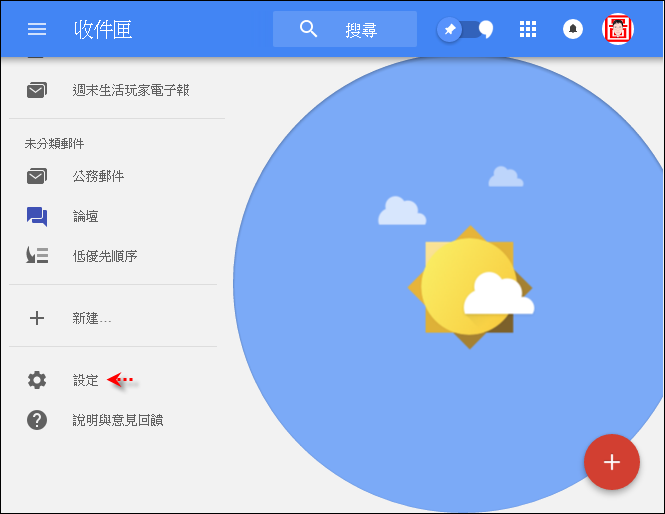
在[設定/其他]標籤下,你可以勾選「從Gmail 重新導向 Inbox.google.com」選項,就『會』出現 Gmail 連結。

反之,你如果沒有勾選「從Gmail 重新導向 Inbox.google.com」選項,在 Inbox 介面就『不會』出現 Gmail 連結。因為你之後要登入 Gmail(https://gmail.com) 時會直接進入 Gmail 介面,也就是 Gmail 和 Inbox 的介面獨立而不連通。




